以前Forguncy(フォーガンシー)で作成した在庫管理システムをパワーアップ!
Excel関数もグラフも使えて画面も変更できる、ノンプログラミングWebシステム開発ツール「Forguncy(フォーガンシー)」。
以前、Excel(エクセル)の在庫管理ファイルをWebシステム化してみましたが、今回はそれをさらにパワーアップさせてみたいと思います。
↓↓ 前回の記事はこちら ↓↓
-
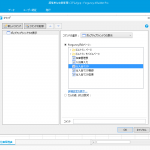
ForguncyでExcel(エクセル)の在庫管理ファイルをWebシステム化してみた!
Forguncy(フォーガンシー)でExcel(エクセル)の在庫管理ファイルをWebシステム化してみた! Excel関数もグラフも使えて画面も変更できる、ノンプログラミングWebシステム開発ツール「F ...
続きを見る
こちらは今回のパワーアップで追加する「入出庫管理表」です。
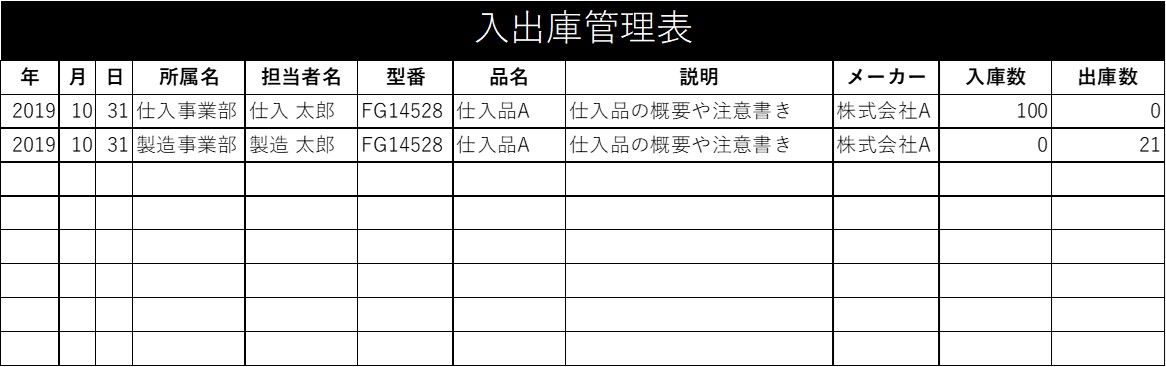
画面遷移が増えるので、せっかくですし見た目もちょっと変えてみようと、「マスターページ」というのを使ってみました!
Forguncyの左にあるナビゲーションウィンドウからマスターページを新規作成。
上部にタイトルを入力し、左部分に表示するページ名、ページのリスト外にあったコマンドを並べてみました。
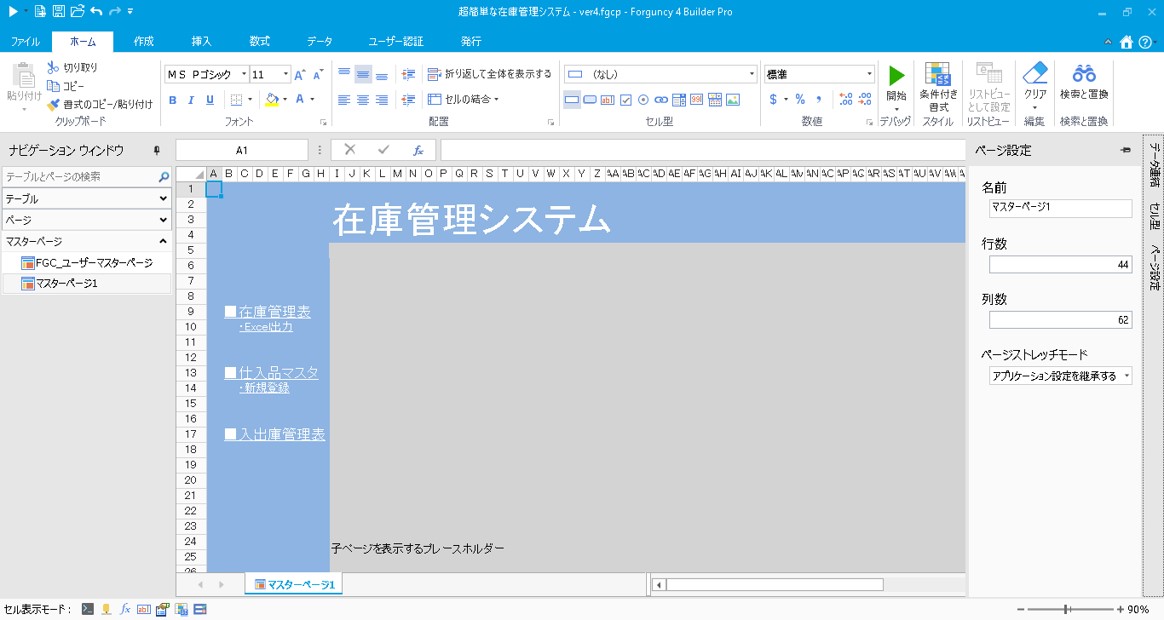
以前は在庫管理表画面と仕入品マスタ画面をコマンドボタンで切り替えましたが、今回はマスターページにハイパーリンク型のセルを設置し、それぞれのコマンドにページ遷移を設定しました。
在庫管理表のExcel出力、このコマンドには在庫管理表ページのExcelエクスポートを設定し、仕入品マスタの新規登録には、仕入品マスタ登録画面へのページ遷移を設定。各ページのリスト外のコマンドは全て削除しておきます。
あとは、遷移するページそれぞれにマスターページを設定すれば、以前と同機能のシステムが完成しました。
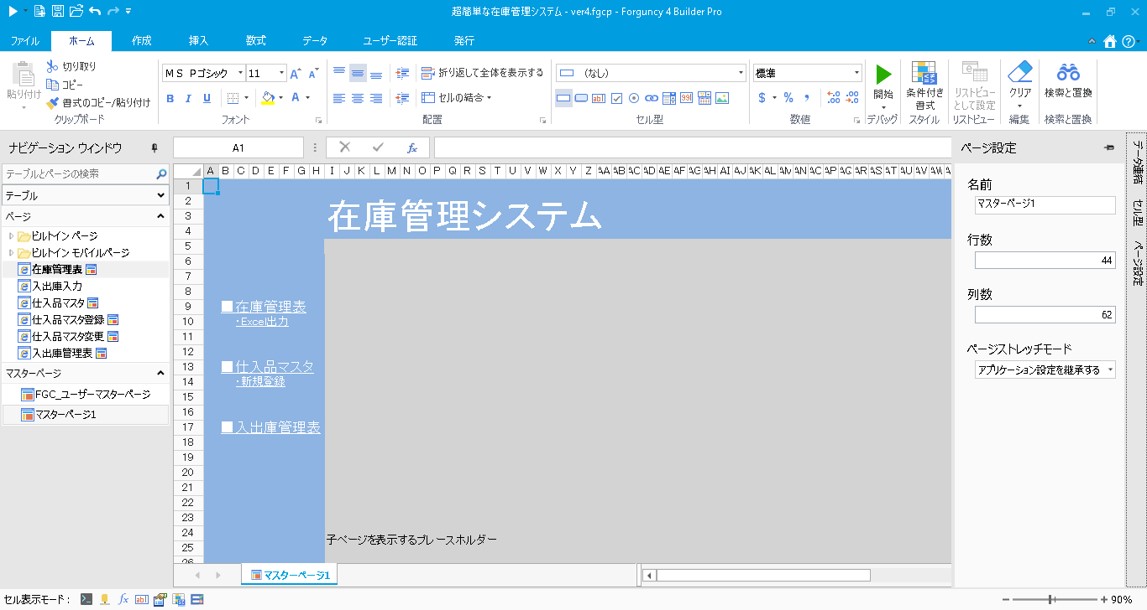
次に入出庫管理表のページを作成します。
まずは同様のテーブルを作成。
ページにはそのテーブルのリストビューを作成するだけで完成です。
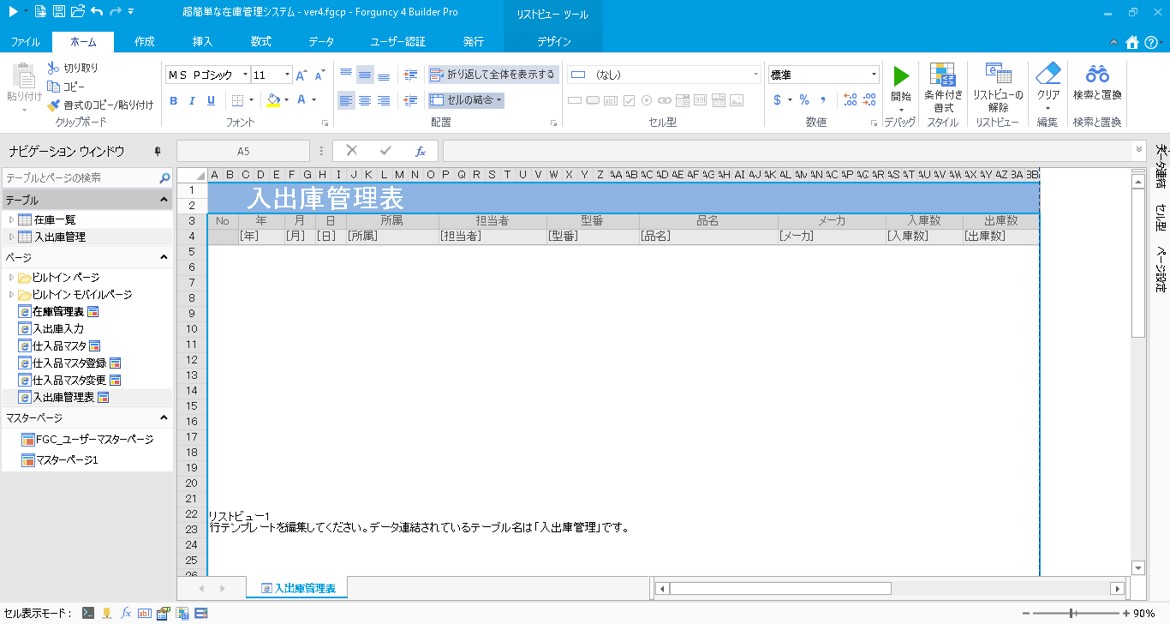
入出庫管理表に必要で、用意できていないデータは「所属」「担当者」です。 名簿テーブルを作成して選択・・・という方法もありますが、今回はログイン機能を追加して、ログインデータからそれを拾うことにしました。 マスターページにログインユーザーのセル型を設置し、ユーザー認証の認証モードはフォーム認証、開発時ユーザーアカウント管理でユーザー、ロールを設定しました。
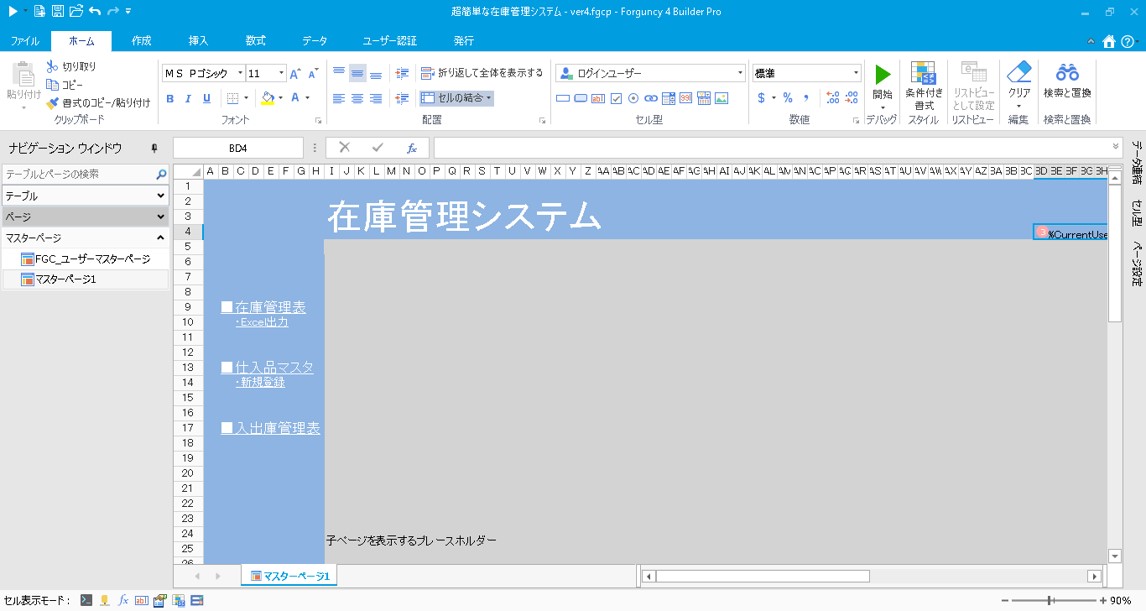
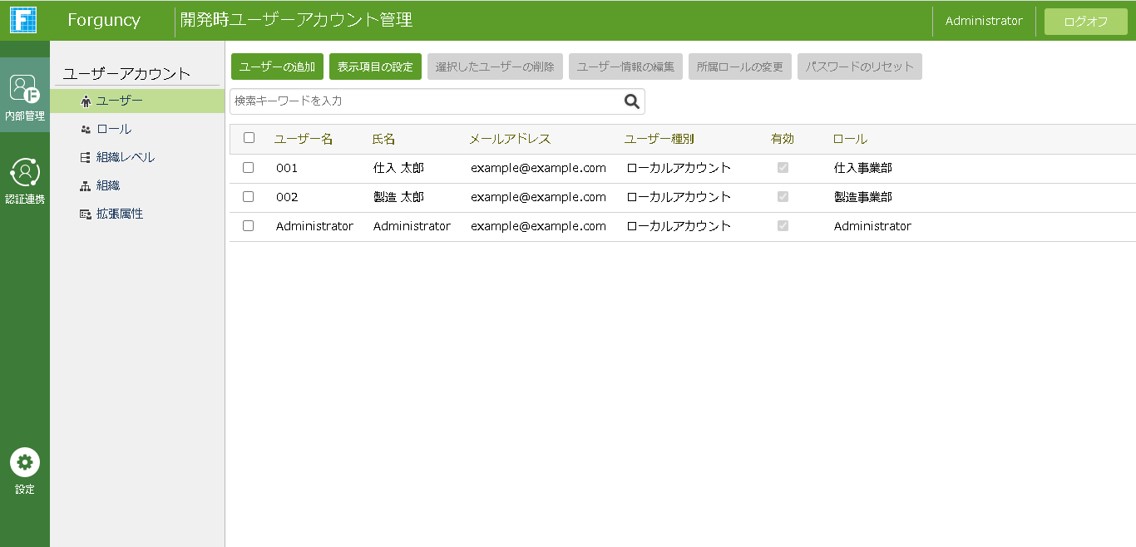
入出庫管理表テーブルにはいつデータを入れるか?もちろん入出庫入力をした時です。
そこで、入出庫入力画面の登録ボタンのコマンド処理を追加します。画面にないデータをテーブルに追加する方法がわからなかったので、入出庫入力画面に足りないデータを連結させ、その行を非表示に設定しました。
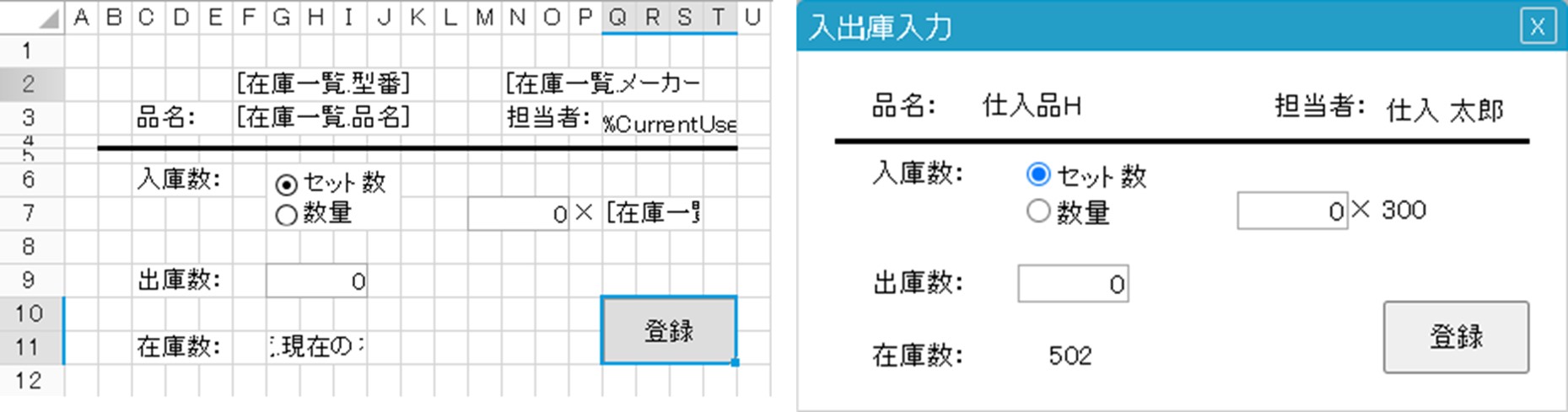
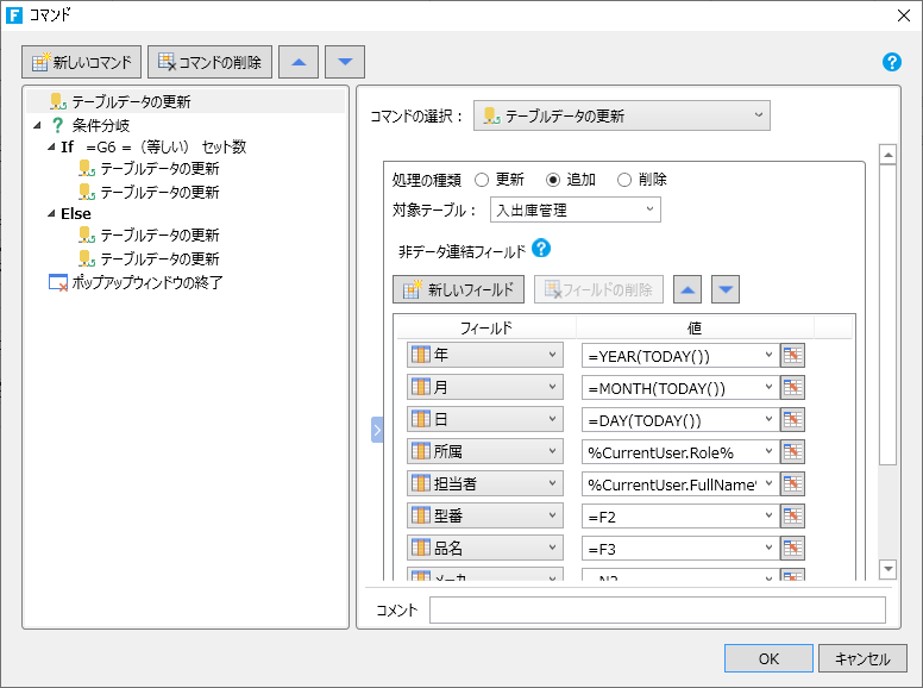
※「年」「月」「日」には今日の日付データ ※「所属」にはログインユーザーのロール ※「担当者」にはログインユーザーの氏名 ※その他のデータは画面上のデータを用いて
これで入出庫管理テーブルにデータが入りました。あとは、マスターページからページ遷移するコマンドを設定したら完成です。
WEB上で確認してみると、マスターページのおかげで見た目が向上した様に思います。おかげで機能もわかりやすくなったのではないでしょうか。
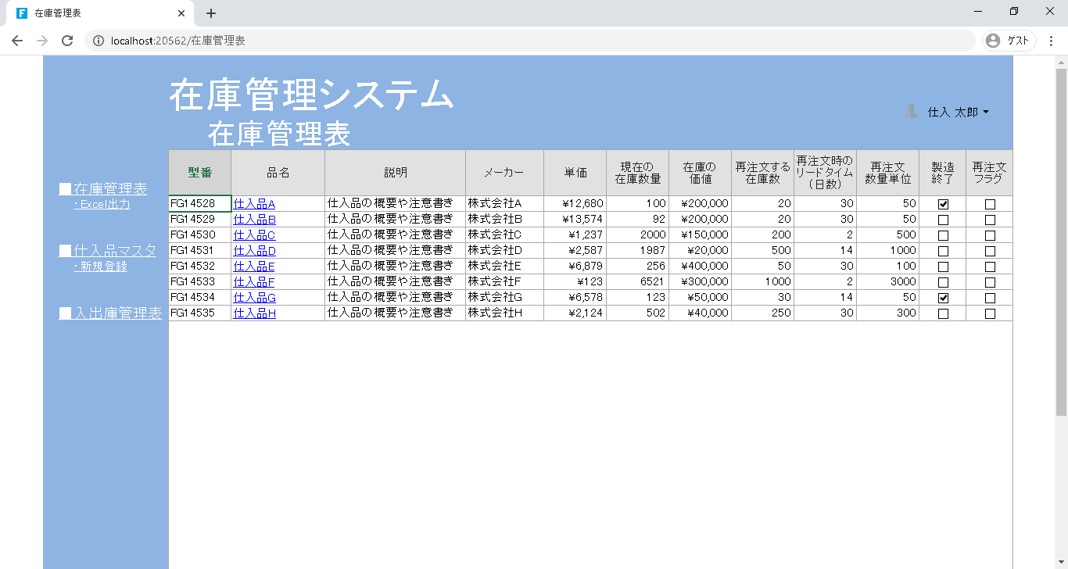
そしてこれが追加した入出庫管理表の画面です。
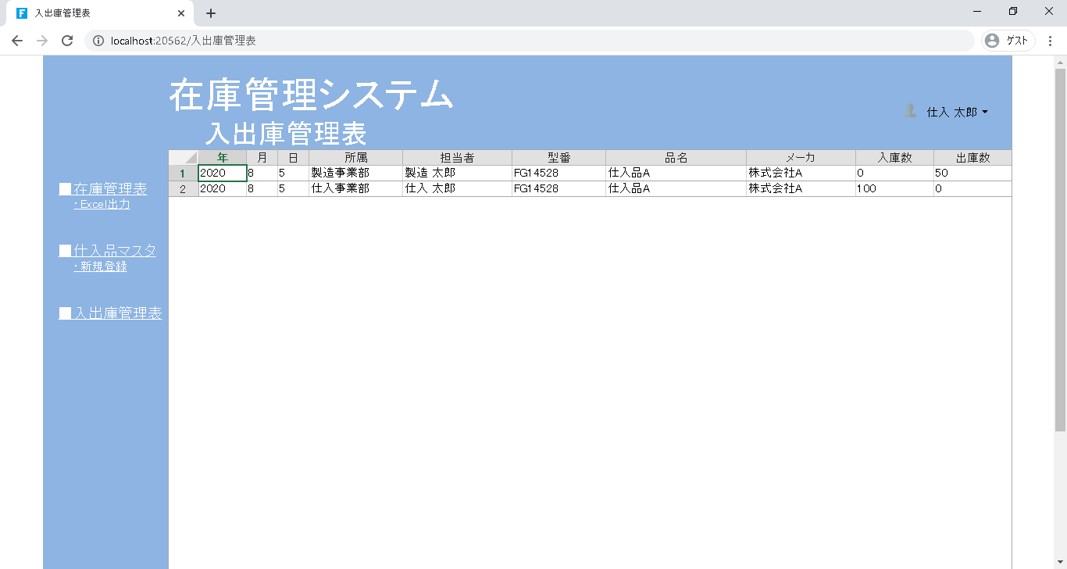
ちょっと見た目を変えてあげるだけでもだいぶイメージが違いますね!
ちょっとした業務システムであれば、プログラムを書く必要は全くなく、ノンプログラムでExcel(エクセル)ファイルに設定を付けていくだけで、Webシステム化が完了してしまいます。一度作ったシステムも自分で簡単に機能追加や修正をしていけるのも魅力ですね!
次回もお楽しみに!
